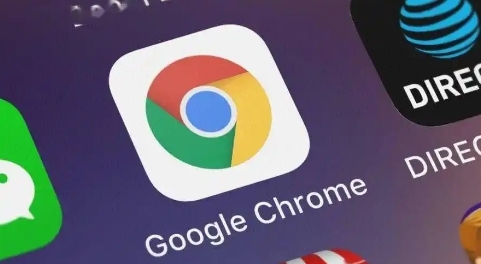谷歌浏览器如何提高浏览器页面加载的稳定性

一、清除缓存和Cookies
1. 缓存和Cookies的积累可能会导致浏览器性能下降。定期清除它们可以释放磁盘空间并提高浏览器响应速度。在谷歌浏览器中,点击右上角的菜单按钮,选择“更多工具”>“清除浏览数据”。在弹出的对话框中,选择要清除的内容,如浏览历史记录、缓存、Cookies等,然后点击“清除数据”按钮。
2. 需要注意的是,清除缓存可能会导致某些网站加载速度变慢,因为浏览器需要重新下载一些文件。但总体来说,这对于提高浏览器的稳定性是有益的。
二、禁用不必要的扩展程序
1. 过多的扩展程序可能会占用系统资源,导致浏览器运行缓慢甚至崩溃。打开谷歌浏览器的扩展程序页面,点击右上角的菜单按钮,选择“更多工具”>“扩展程序”。在扩展程序页面中,禁用那些不常用或者对性能有影响的扩展程序。
2. 如果不确定某个扩展程序是否必要,可以先禁用它,观察浏览器的性能是否有所改善。如果禁用后浏览器运行更加稳定,那么可以考虑永久卸载该扩展程序。
三、更新谷歌浏览器
1. 谷歌浏览器的开发团队会不断修复漏洞和优化性能。保持浏览器更新可以确保你使用的是最新版本,享受更好的性能和稳定性。点击谷歌浏览器右上角的菜单按钮,选择“帮助”>“关于 Google Chrome”。如果有可用的更新,浏览器会自动下载并安装。安装完成后,重启浏览器即可。
2. 同时,也要确保你的操作系统和其他相关软件也是最新版本,以避免兼容性问题。
四、调整浏览器设置
1. 一些浏览器设置可能会影响页面加载的稳定性。例如,启用硬件加速可以提高浏览器的性能,但在某些情况下可能会导致页面显示异常。打开谷歌浏览器的设置页面,点击“高级”>“系统”,确保“使用硬件加速模式(如果可用)”选项已被勾选。如果遇到问题,可以尝试取消勾选该选项。
2. 另外,还可以尝试调整缓存大小和下载限制等设置,以找到最适合你系统的配置。
五、检查网络连接
1. 不稳定的网络连接可能会导致页面加载缓慢或失败。确保你的网络连接正常,可以尝试切换到其他网络或使用网络诊断工具来检查网络问题。
2. 如果使用无线网络,尽量靠近路由器以获得更强的信号。同时,关闭其他占用带宽的设备和应用程序,以提高网络速度。
通过以上方法,你可以有效地提高谷歌浏览器页面加载的稳定性,享受更加流畅的浏览体验。